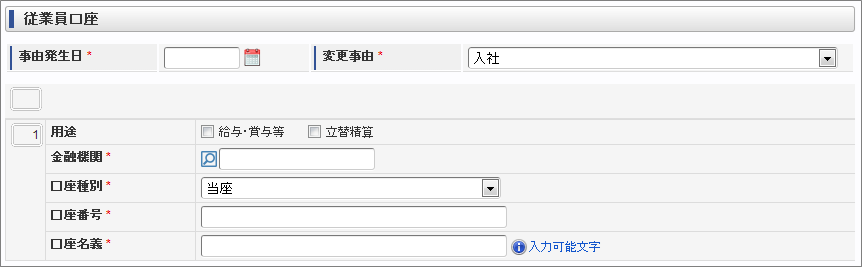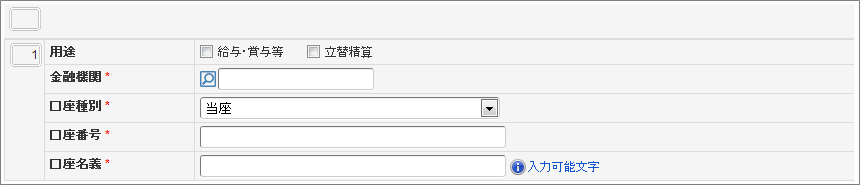従業員口座の入力/操作方法¶
入力項目¶
- 事由発生日
- 変更事由
- 口座情報
をクリックし、操作パネルを開きます。

をクリックすると新しい行が追加されます。
- 用途
用途 意味 給与・賞与等 文字通り給与や賞与の振込先口座として利用します。 立替精算 ノート
- 立替精算 用途の口座は一つしか登録できません。
- 給与・賞与等 用途の口座は複数登録できます。
- 給与・賞与等、立替精算の両方の用途に一つの口座を割り当てることもできます。
- 金融機関
金融機関を選択します。
経費区分はマスタ検索機能を利用して選択します。操作方法については以下を参照してください。
- 口座種別
口座種別を選択します。
- 口座番号
口座番号を入力します。
- 口座名義